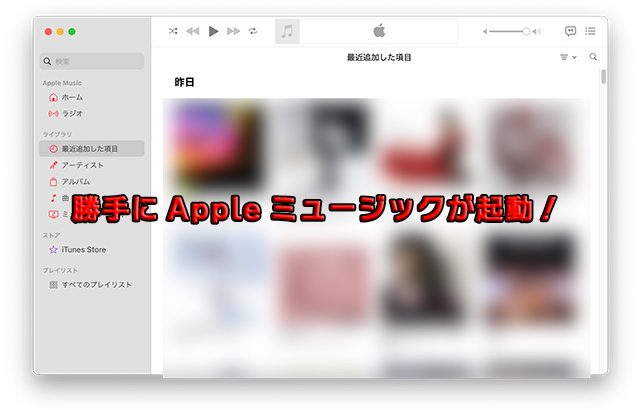モバイル環境でWordPress用の原稿を書く道具として、Appleでガッツリ固めているのであればAppleのメモアプリが最強なのですが、そこにChromebookやAndroid、PCが入ってくるとダメです。試行錯誤のGoogleドキュメントとメモアプリの併用が一番効率的だとわかりました。
最終的なワークフロー
- どのデバイスでもPCでもMacでも良いので、原稿はGoogleドライブを使って書き始める。
- 書きかけで終了しても、続きをiPhone / iPad / Mac / PC / Chromeboookのいずれでも良いのでGoogleドキュメントで作業を続ける。
- 写真なども必要なので最終作業はMac(あるいはMacBook Air)で行う。MacあるいはiPadでそのGoogleドキュメントをAppleメモアプリにコピペする。
- 表は表としてメモアプリにペーストされる。これ大事!
- メモアプリからWordPressにコピペする。Googleドキュメントから直接コピペすると余計な<div>タグが各行についてしまい、かなり厄介なので必ずメモを挟む。
- WordPress上で写真を入れたり表を手直ししたり見出しにHタグを入れたりする。
面倒なようですが「どのデバイスでも文章の続きを書いたり手直ししたりできる」のは重要です。
自宅では当然MacかMacBook Airが最適で、ちょっとした外出では折りたたみキーボード+Galaxy S23 Ultra、あるいはGalaxy S23 Ultraだけでちょい手直し。旅行などでまとまった時間が撮れる場合にはiPad Pro 11 2021 (M1)をサンワサプライのキーボードでカタカタとタイプします。
<参考記事>
自腹レビュー:サンワサプライのテンキーレス・フルサイズ軽量スリムBluetoothキーボード2種
https://aichanworld.com/wd/2023/02/27/post-27378/
そして最終的にアップする前にMacかiPadでメモアプリにコピペしてから見直してWordPressにアップします。
メモアプリが良い理由
書き上げた原稿をWordPressのテキストとして貼り付けるという前提での話となります。執筆して出版社などに入稿するなどであれば話は全く違います。
メモアプリの特徴や優れた点については以下の記事をお読みいただければと思います。
文書の下書き作成に使っているのは、どのデバイスでもすぐに作業の続きができるApple純正「メモ」アプリ
https://aichanworld.com/wd/2023/01/26/post-26841/
上記の記事に書いていますが、メモアプリはシンプルテキストだけではなく単純な表も扱えます。
WordPressに貼り付ける前置で便利なのは、メモアプリで作った原稿の中に含まれている表をWordPressに貼り付けると表構造を持った状態でテキストを一緒に貼り付けられるのです。
それができないと、原稿で表を作ったのにWordPressではまた1から表を作らないといけなくなりとても面倒ですし間違いも起こります。
すなわちメモアプリでWordPressに落とし込む直前の状態にすれば良いわけです。
あとはWordPressで貼り付けて写真などを入れて見出しなどを設定すればOK。
Macで書いたり、出先でiPadやiPhoneで書きかけの原稿をちょっと修正するといったことでも、どのデバイスで加筆修正しても即座にiCloud上のメモファイルに反映されます。それがあまりに高速かつリアルタイムに行われるので「同期」といった言葉すら全く意識しなくなります。
最大のデメリットはAppleデバイス以外では使えないこと。ChromebookやAndroid、PCも併用するような環境だとアウト!なのです。
【広告】
Googleドキュメントのメリット
Appleのメモアプリほどの機動性はありませんが、Wordに近い存在であり文字装飾などもかなり色々できます。
当然表もWord同様にまあまあ普通に扱えます。
iOS、iPadOS、Android、ChromeOSでは独立したアプリとして存在しGoogleドライブ上のドキュメントを編集できます。MacやPCでは独立アプリではないのでブラウザ経由となりますがMacの場合はブラウザ経由でアクセスするGoogleドキュメントをアプリ化することができます。
【無料】Google ドキュメント をアプリ化してMacで便利に使う【Fluid】
https://oneuro.net/google-docs-mac-fluid-app
この方法めちゃ便利。
ネット接続がないMacやPCで使う場合はネットに繋がっているときに当該ドキュメントをオフラインで使うような設定にしておかないと、出先でオフライン編集ができません。オフライン編集したGoogleドキュメントは次にWifiなどでオンライン接続されたときに自動的に同期されます。
さてGoogleドキュメントのメリットですが、Appleのメモアプリほど超リアルタイムではありませんがGoogleドライブと確実に同期してくれます。Googleドキュメントには「保存」という動作が無いに等しいので連続したキー入力が止まった時などに適宜同期してくれます。
やはり最終版一歩手前までは「どのデバイスでもどこでも」手直しや追記できるのはメリットです。隙間時間を有効に使えます。
この後もしWord形式にするなら、最終稿をWord用にセーブしてWordで開いて見た目が変になっていないかを確認して手直ししますし、WordPressを使うならAppleメモアプリ経由となります。
まとめ
色々なOSやデバイスで使っておりそれで文章を書いたり手直ししたりする人にとってGoogleドライブは非常に重要なツールである。無料であり色々なデバイスで使うことができる。
最終稿は必要に応じてWord形式に移したり、Appleメモアプリ経由でWordPressに移したりできる。
どうやらこの流れが筆者の場合は一番効率が良いようだ。
【広告】














![[新年度スタート記事] 仕事の報告書などの文章はアウトラインから作るのが良い](https://aichanworld.com/wd/wp-content/uploads/2024/04/20240401-640x410.jpg)